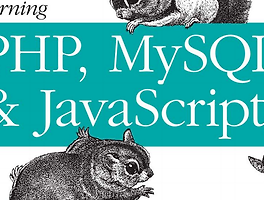웹 프로그래밍 입문(1) 글에서 '동적 컨텐츠'를 개발하는 기술에 대해 간략히 정리해 봤다.
오늘은 Windows 환경에서 PHP 개발 및 디버깅할 수 있는 환경을 구축하고,
간략하게 PHP의 기본 문법을 테스트 해보는 방식으로 PHP 공부를 해보려 한다.
우선 PHP는 메모장으로 개발하고 테스트를 해도 되지만, 개발 편의 및 디버깅을 위해 IDE를 사용하려고 한다.
여러가지 무료 IDE가 제공되고 있지만, 일단 NetBeans IDE를 선택했다.
그리고 Windows 환경에서 바로 테스트가 가능하도록 XAMPP 도 설치하였다.
간략하게 선택한 툴에 대한 정보이다.
1. XAMPP ( X, Apache, MySQL, PHP, Perl ) 설치 및 실행
XAMPP는 웹서버 구성에 필요한 일반적인 프로그램 package를 쉽게 설치 및 실행할 수 있도록 도와준다.
Apache, MySQL(->MariaDB), PHP, Perl 과 같은 프로그램을 각자 따로 설치하고 설정할 필요 없이, XAMPP 한번 설치로 쉽게
번거로운 작업을 처리할 수 있다.
이름에서 X의 의미는 Cross-platform을 의미한다.
이는 Windows, Mac OS, Linux 등 일반적으로 많이 사용하는 운영체제에서 모두 실행 가능하다는 의미이다.
- 다운로드 : https://www.apachefriends.org/index.html
- XAMPP for Windows를 선택하면 exe 파일이 다운로드 된다.
- 이후 설치는 계속 Next 버튼만 누르면 된다. 매우 간편하게 설치가 완료된다.
- 설치가 완료되면 XAMPP Control Panel을 통해 서비스 시작, 종료 등을 쉽게 처리할 수 있다.
- Apache, MySQL, Tomcat 의 Start 버튼을 누르면 웹서비스가 실행되고, Stop을 누르면 서비스가 종료된다.
- 웹서버가 제대로 실행되었는지 확인하는 방법은 explorer에 "http://localhost"를 입력해 보면 된다.
- 만약, 서비스가 제대로 실행되었다면, 아래 화면과 같이 표시된다.
- 반대로, 서비스가 제대로 실행되지 않았다면, 다음과 같이 오류 페이지가 출력된다.
- Config 를 통해서 자동 시작 설정 등을 변경 할 수 있다. Apache와 MySQL을 자동 시작하게 선택한 모습이다.
- XAMPP 기본 root 폴더를 NetBeans의 작업 폴더로 지정해야 쉽게 디버깅을 할 수 있으므로, root 폴더를 기억해야 한다.
- 설치 과정에서 기본설정으로 'Next'만 눌러서 설치했다고 하면, 기본 폴더의 위치는 ' C:\xampp\htdocs ' 이다.
- 해당 폴더 경로를 열어보면 index.html 이 있는 것을 확인할 수 있을 것이다.
2. NetBeans 설치
NetBeans는 PHP 프로그램을 쉽게 개발할 수 있도록 도와주는 통합개발환경이다.
NetBeans를 사용하면 쉽게 PHP 프로그램을 짤 수도 있고 디버깅도 쉽게 할 수 있다.
- 다운로드 : https://netbeans.org/
- 마찬가지로 Next 버튼만 누르면 쉽게 설치가 가능하다.
- 설치 후 실행하면 아래와 같은 화면이 뜬다.
3. NetBeans를 통한 PHP Project 생성
- 이제 프로젝트를 생성해 보겠다.
1) 파일(F) > 새프로젝트(W) 를 선택하면 '새 프로젝트' 창이 뜬다.
2) PHP Application을 선택하고 '다음(N)' 선택
3) Sources Folder가 앞에서 XAMPP의 root 디렉토리가 맞는지 반드시 확인한다. 맞으면 '다음(N)' 선택
4) Run As : 를 Local Web Site로 선택한 후 '다음(N)' 선택
- 이것으로 PHP 프로그래밍 환경 설정이 완료되었다.
4. Hello, World 출력 테스트
- 모든 프로그래밍의 시작은 항상 Hello, World 출력이다.
- 환경이 제대로 설정되었는지 확인하기 위해 Hello, World를 출력해 보겠다.
1) <?php ?> 태그 안에 다음과 같이 echo 'Hello, World!'; 라고 코드를 작성
2) 상단 도구상자의 'Debug Project' 버튼을 누른다.
3) 웹 브라우저가 실행되면서 아래와 같이 Hello, World! 페이지가 뜬다. (성공)
오늘은 윈도우 환경에서 PHP를 쉽게 개발하고 디버깅할 수 있는 환경 설정을 완료하는 것으로 포스팅을 마치려고 한다.
다음 포스팅에서 PHP의 기본 문법에 대해 간략하게 알아보겠다.
'제대로알자, SW > 웹 프로그래밍' 카테고리의 다른 글
| 웹프로그래밍 입문(6) PHP 배열 활용 기법 (0) | 2017.07.05 |
|---|---|
| 웹 프로그래밍 입문(5) PHP 클래스 및 객체 (0) | 2017.07.04 |
| 웹 프로그래밍 입문(4) PHP 함수 (0) | 2017.07.03 |
| 웹 프로그래밍 입문(3) - PHP 기본 문법 (0) | 2017.06.30 |
| 웹 프로그래밍 입문(1) - 시작하기에 앞서 (0) | 2017.06.27 |